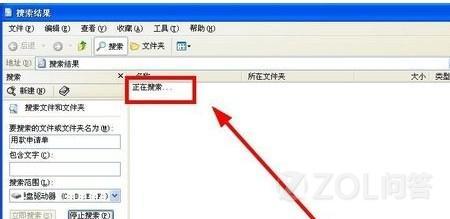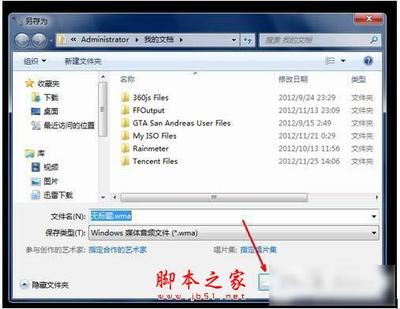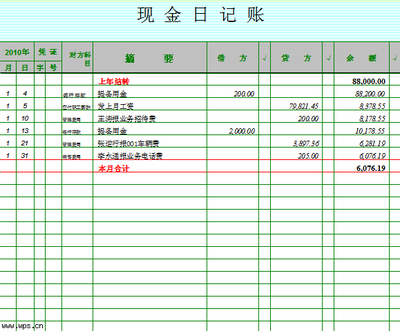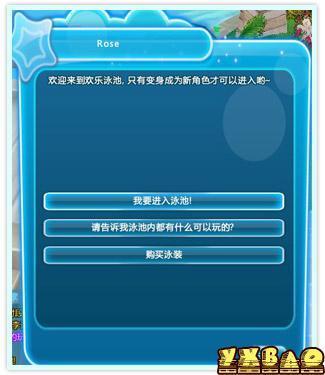电脑硬盘上存取了非常多的文件,我们平时用到的文件都是放在硬盘中的,随着硬盘的容量越来越大,文件越来越多,我们在查找所需要的文件的时候也会越来越困难。用windows系统自带的资源管理器来搜索文件当然可行,但是速度相对比较慢,一般可以满足我们查找文件的需求,但是如果你想更快速的查找文件,则需要专业的软件来完成。
电脑怎么搜索文件——工具/原料?everything
电脑怎么搜索文件——方法/步骤电脑怎么搜索文件 1、
首先,我们可以用系统的资源管理器来搜索文件。这种搜索方式从庞大的硬盘里面搜索文件,速度是不些慢,但是在windows7系统中,在后台有一个搜索程序在一直不停地检索硬盘文件,所以,搜索的速度要比以前快多了。打开资源管理器,在资源管理器的右上角就是搜索框,我们可以在这里搜索文件。
电脑怎么搜索文件 2、
比如,我在右边搜索框中打上文件两个字,然后,资源管理器就会即刻开始在硬盘中搜索带文件这两个字的文件,在资源管理器的地址栏里有显示进度。这个过程比较长,如果你没有开启硬盘的检索服务进程,将会更加漫长。不过你可以最大限度的细化搜索文件夹,这样由于所要搜索的文件比较少,速度会相对快一些。
电脑怎么搜索文件 3、
如图所示,资源管理器搜索完毕,所有的搜索结果,即带有文件两个字的文件全部显示在了搜索结果页面中了。我们可以选择我们需要的软件。
电脑怎么搜索文件 4、
但是,现在的时间是最宝贵的,如果只是用系统自带的搜索来查找文件,显然很浪费时间。其实我们可以用一种专业的搜索软件来实现文件的瞬间查找。即,输入所要查找的文件,其搜索结果即时出现在下面列表中。在百度搜索下载一个叫everything的软件。
电脑怎么搜索文件_怎么搜索
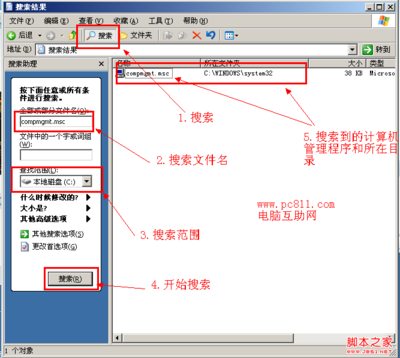
电脑怎么搜索文件 5、
找到此软件之后,开始下载安装 ,安装完成,打开软件,如图所示,打开软件之后会开始检索一遍硬盘内的所有文件,检索完毕 ,会在软件列表中显示所有硬盘上面的文件。最上方的空白框即为搜索输入框,我们可以在里面键入我们所要搜索的文件。
电脑怎么搜索文件 6、
比如,我在搜索输入框里输入文件两个字,然后,在下面的搜索结果列表中,立即就显示了所有的硬盘上面的带文件两个字的文件。搜索速度是即时的,所输即所得,速度非常快。
电脑怎么搜索文件——注意事项?当然搜索类的软件不只这一种,不过这种是最常见的。
 爱华网
爱华网